
时间:2020-09-08 05:33:19 来源:www.win10xitong.com 作者:win10
要是你在用系统的时候遇到了win10系统电脑上的情况你会怎么办呢?要是你的电脑技术没有达到一定的水平,可能就不能解决这个win10系统电脑上的情况。如果你不想找其他人来帮忙,小编现在直接给大家说说这个解决步骤:1、打开win10电脑“设置”,单击“系统”;2、单击”投影到此电脑“,在右边对投影进行设置就行了,这样,这个问题就可以很简单的处理了。上面的内容简单的描述了一下win10系统电脑上问题该怎么处理,下面我们就仔细的来学习一下它的解决措施。
1、打开win10电脑“设置”,单击“系统”;
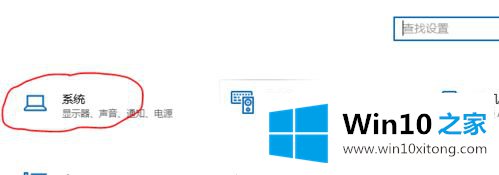
2、单击”投影到此电脑“,在右边对投影进行设置;
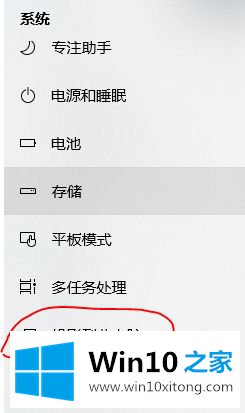
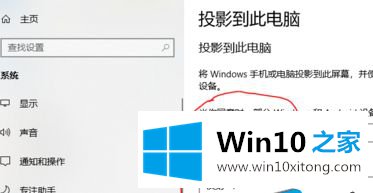
3、单击电脑右下角的通知图标,选择“仅电脑屏幕”;
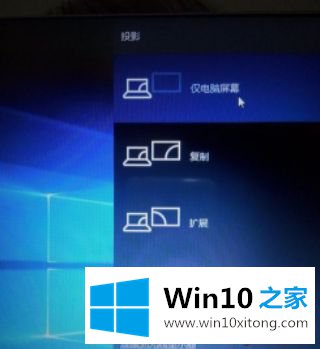
4、打开手机设置,选择“其他链接方式”;
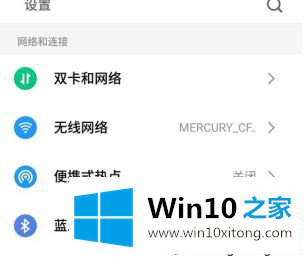
5、选择“投射屏幕”;
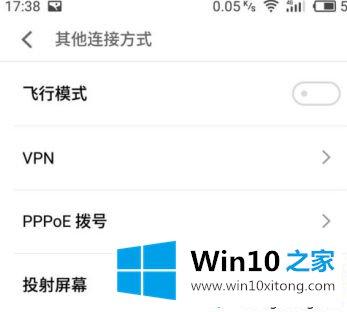
6、打开“投射屏幕”开关,从“可用设备”中找到需要投影的电脑并单击连接;
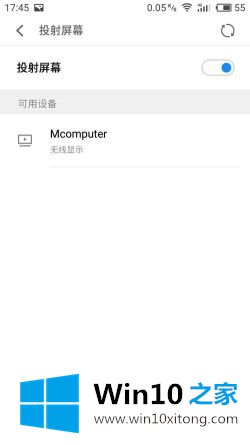
7、电脑右下角会弹出连接选项,选择”是“;
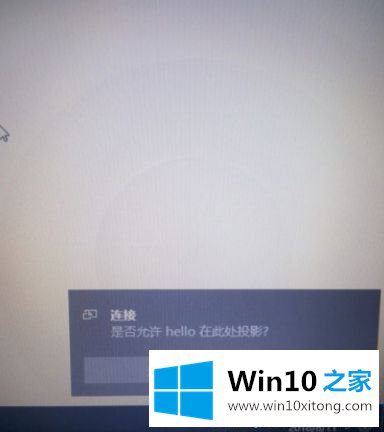
8、桌面跳转到“即将投影”界面;

9、几秒后手机投影在电脑屏幕上,至此我们就可以进行投影操作了。

上面给大家介绍的就是手机屏幕怎么投影到win10系统电脑上的详细内容,感兴趣的用户们可以按照上面的方法来操作即可。
以上的全部内容就是说的关于win10系统电脑上的解决措施,通过上面小编介绍的方法很简单的操作一下,即可解决这个问题。